通过CMake在VS中查看OpenCV源码(本人试验通过)
转载自http://blog.csdn.net/lu597203933
当我们有时想查看opencv自带的函数的源代码,比如函数cvCreateImage, 此时我们选中cvCreateImage, 点击鼠标右键->转到定义,我们会很惊讶的发现为什么只看到了cvCreateImage的一个简单声明,而没有源代码呢?这是因为openCV将很多函数被加入了函数库,并被编译成了dll,所以只能看到函数申明,没法看到源代码。下面我们详细解释并讲解如何利用cmake查看opencv的源代码。
1:解释原因
我的安装目录在D:\Program Files\OpenCV2.4.3\opencv。在这个目录下面还有很多子目录:3rdparty、android、build,data、doc、include、modules、samples和很多cmake文件。build目录是编译生成的目录,就是用openCV源代码编译生成的2进制库文件集(dll、lib和入口头文件include)。对于编程来说,仅仅需要build这一个文件夹就可以了。那么其他文件夹是用来干什么的呢?其实源代码就包含在这些文件夹下面,因为build文件夹就是在其他文件夹的基础上CMake编译生成的。大部分源代码放在modules文件夹下例如,core文件夹下就包含了基本数据类型的定义,imgproc文件夹下包含了常用的数字图像处理函数源代码:如cvCanny()、cvSobel()。
2:如何利用cmake查看opencv的源代码
<1>cmake可以到官网http://www.cmake.org去下载,安装一切按默认设置,一路点击“下一步”即可;
<2>打开Cmake工具,如下图所示:
(1)点击“Where is the source code”后面的那个“Browse Source...”按钮,选择OpenCV的安装路径;例如,笔者的Opencv2.0安装路径为C:\opencv2.0src\OpenCV2.0;
(2)点击“Where to build the binaries”后面的那个“Browse Build...”按钮,选择CMake生成的工程文件所在的路径;例如,笔者选择的路径为:C:\opencv2.0src\OpenCV2.0VS2008;
如下图所示:
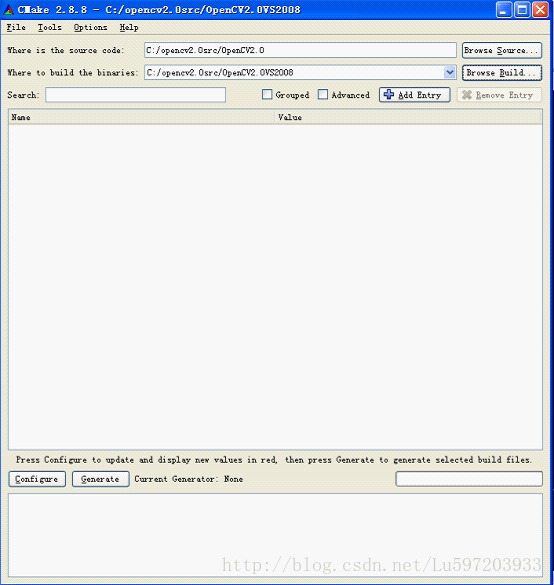
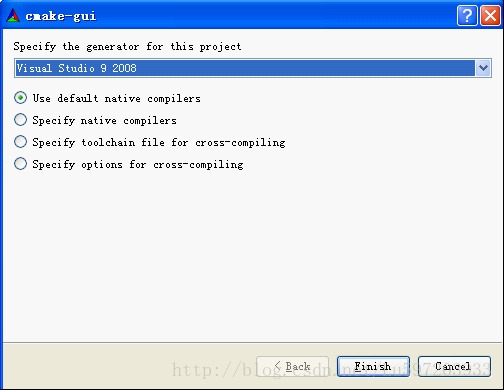
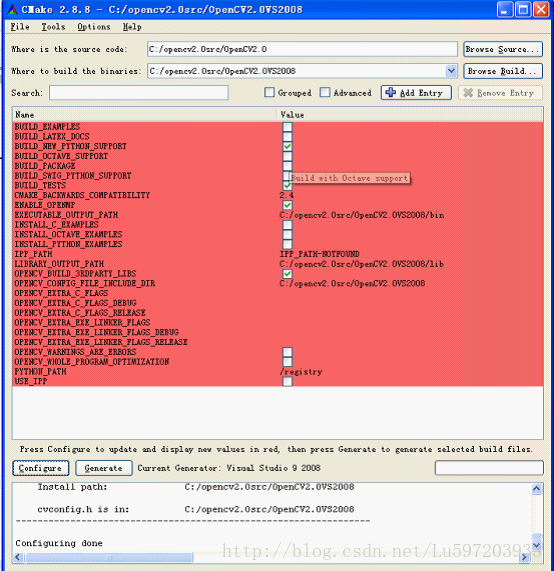
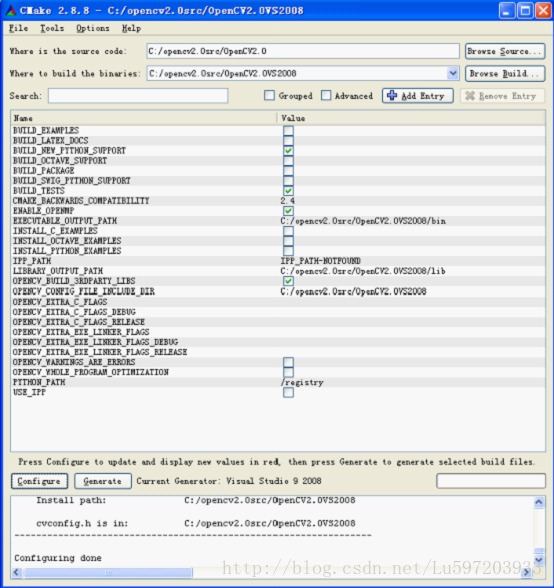
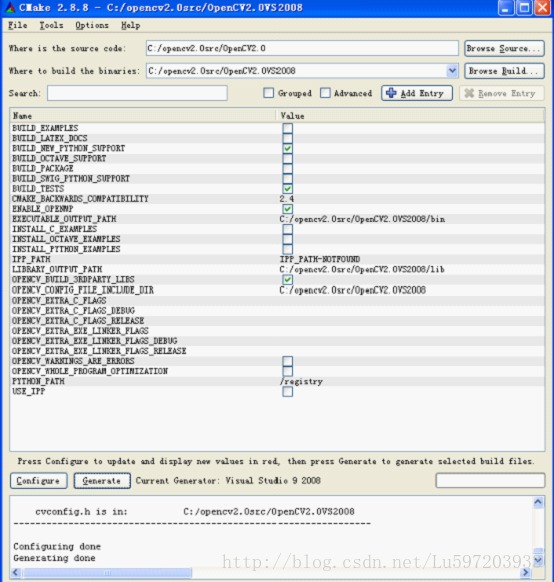
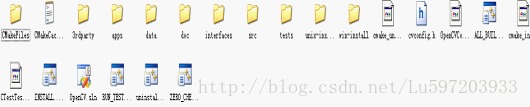








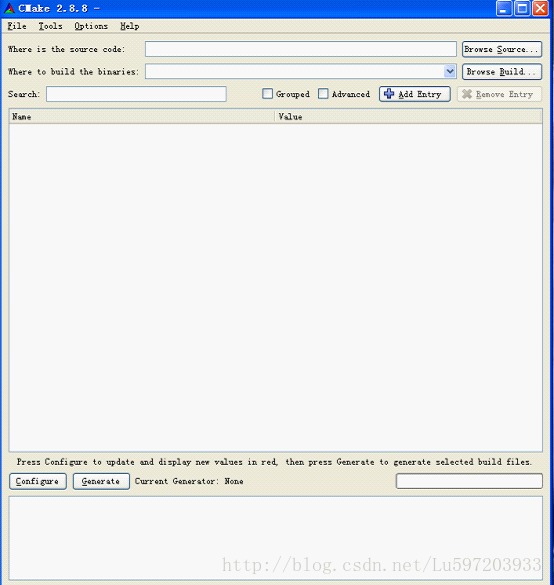














 2万+
2万+

 被折叠的 条评论
为什么被折叠?
被折叠的 条评论
为什么被折叠?








